WhatsApp permite crear copias de seguridad de todos nuestros chats y archivos multimedia en la nube. Gracias a ello podemos recuperar todas nuestras conversaciones e imágenes independientemente de si perdemos nuestro teléfono, éste se rompe o decidimos comprar un smartphone nuevo. Para crear esta copia únicamente debemos ir a los Ajustes de WhatsApp y pulsar en la opción Copia de Seguridad. Pero ¿Qué sucede si queremos restaurarla?
Seguro que si borraste algun chat por equivocación y pensaste en restaurar tu copia de seguridad, te has pasado un buen rato en Ajustes buscando alguna opción para ello. Sin embargo, lo que debes saber es que no hay ninguna opción para hacerlo. Únicamente vas a poder restaurar tu copia de seguridad de WhatsApp durante el asistente de instalación de la app. ¿Te ayudamos a hacerlo?

Paso 1: Borra WhatsApp
No, no nos hemos vuelto locos. Tal y como te hemos explicado, la única forma de restaurar una copia de seguridad de WhatsApp es a través del asistente de instalación de la app. Por ello, el primer paso a seguir será borrar la aplicación.
Paso 2: Descarga WhatsApp
Una vez hayas desinstalado WhatsApp, es hora de que vuelvas a instalar la aplicación. Para ello pulsa en el icono de la Play Store o de la App Store y escribe “WhatsApp” en el buscador de aplicaciones. Alternativamente puedes descargarte la aplicación utilizando el link que encontrarás bajo estas líneas.
- WhatsApp para Android
- WhatsApp para iOS
Paso 3: Sigue los pasos del asistente de configuración
Una vez instalado WhatsApp, es hora de acceder al asistente de configuración de la aplicación. Es en ella desde donde vamos a poder restaurar la copia de seguridad de nuestros mensajes.

En primer lugar el asistente va a solicitar que aceptes los términos de servicio de WhatsApp y también los permisos necesarios para que la aplicación funcione correctamente en tu móvil. Acéptalos hasta llegar a la pantalla en la que deberás escribir el número de teléfono de tu móvil.

Asegúrate de escribir exactamente el mismo número que utilizaste para realizar la copia de seguridad de tus mensajes, de lo contrario no vas a poder recuperarlos. Una vez hecho esto recibirás una llamada o un código SMS a tu móvil para asociar la app a este número.
Paso 4: Restaura la copia de seguridad de WhatsApp
Una vez vinculado tu número de teléfono móvil a tu aplicación, WhatsApp te informará que ha encontrado una copia de seguridad de tus chats. Para que este mensaje aparezca asegúrate de haber realizado una copia de seguridad de tus datos. Si no estás seguro de cómo hacerla, sigue los pasos del siguiente artículo.
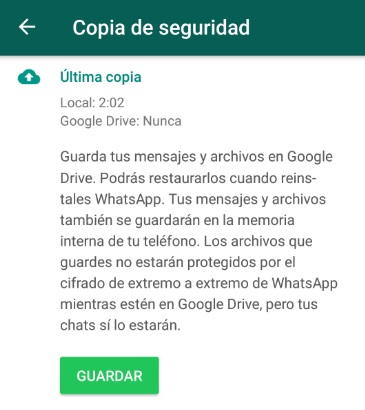
Cómo crear una copia de seguridad en WhatsApp
LEE MÁSPara saber si te interesa recuperar la copia de seguridad, WhatsApp te ofrecerá datos de cuándo se realizó esta copia y cuanto espacio ocupa. Piensa bien si quieres restaurarla pues si haces clic en Omitir y luego te arrepientes, vas a tener que volver a borrar y reinstalar WhatsApp.

Tras aceptar restaurar la copia de seguridad tan sólo queda esperar unos instantes hasta poder empezar a utilizar la aplicación. Todos los mensajes deberían aparecer en tu chat de forma inmediata, mientras que archivos como fotografías o vídeos se irán descargando en segundo plano mientras utilizas la aplicación.
¡Así de sencillo es restaurar una copia de seguridad de WhatsApp! Esperamos que este tutorial os haya servido de ayuda.

Guía de WhatsApp: los mejores trucos, tutoriales y artículos
Leer más
